- Del 1. Hvordan angre slettet tekst på datamaskinen via tastaturkombinasjoner
- Del 2. Hvordan angre slettet tekst på datamaskin fra Temp-fil
- Del 3. Hvordan angre slettet tekst på datamaskinen fra Windows Backup
- Del 4. Hvordan angre slettet tekst på datamaskinen med FoneLab Data Retriever
- Del 5. Vanlige spørsmål om å angre slettet tekst på datamaskinen
Gjenopprette tapte / slettede data fra datamaskin, harddisk, flash-stasjon, minnekort, digitalt kamera og mer.
Effektive teknikker for hvordan å angre slettet tekst på datamaskinen
 Oppdatert av Valyn Hua / 25. oktober 2022 09:20
Oppdatert av Valyn Hua / 25. oktober 2022 09:20Tekstfilene på datamaskinen skiller seg fra tekstmeldingene vi ser på telefonene våre. På datamaskinen er tekstfiler de ulike notatene, meldingene, brevene, påminnelsene osv. som vi skriver inn på Notisblokken eller andre tilgjengelige verktøy. Notisblokk er forhåndsinstallert programvare på Windows hvor du kan ta notater eller redigere ren tekst nesten uten tilleggsformater. De lagres som .txt-filer i datamaskinens filmappe.
Til tross for at .txt-filer kun inneholder ren tekst, har de faktisk flere formål. Du kan bruke den til å lagre notater som du kan se på i tilfelle du glemmer viktig informasjon. Du kan også lage trinn for hvordan du gjør noe med det. En annen er å skrive manuskripter. Tekstfiler kan være gode dokumenter for å lagre kreasjonene dine skriftlig. I tillegg kan du bruke tekstfiler for kildekoder hvis du er kunnskapsrik i programmering. Men hva vil du gjøre hvis de utilsiktet blir slettet?
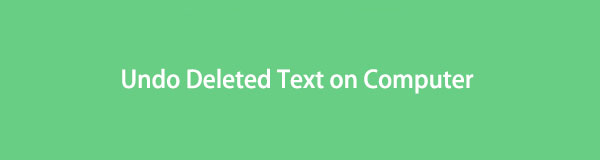
Ingen grunn til bekymring fordi nedenfor er de mest effektive verktøyene og teknikkene for hvordan du kan angre slettet tekst på en bærbar eller datamaskin. Du kan velge om du vil gjenopprette tekstfilene dine ved hjelp av tastaturkombinasjoner, midlertidige filer, sikkerhetskopiering eller et pålitelig tredjepartsverktøy.

Guide List
- Del 1. Hvordan angre slettet tekst på datamaskinen via tastaturkombinasjoner
- Del 2. Hvordan angre slettet tekst på datamaskin fra Temp-fil
- Del 3. Hvordan angre slettet tekst på datamaskinen fra Windows Backup
- Del 4. Hvordan angre slettet tekst på datamaskinen med FoneLab Data Retriever
- Del 5. Vanlige spørsmål om å angre slettet tekst på datamaskinen
Del 1. Hvordan angre slettet tekst på datamaskinen via tastaturkombinasjoner
For å starte med den enkleste metoden, kan du angre slettet tekst ved å trykke på riktig tastaturkombinasjon, som er Ctrl + Z. Denne kombinasjonen brukes populært for å angre noe du gjorde for noen sekunder siden. Hvis du ved et uhell trykker på slett mens en fil er valgt, kan du trykke på denne kombinasjonen på tastaturet rett etter handlingen for å angre slettingen av tekstfilen. Denne metoden fungerer imidlertid bare hvis du fortsatt er midt i prosessen, og det bør være rett etter slettingen du utfører dette. Ellers blir det for sent.
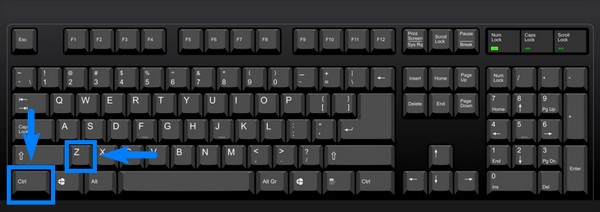
Del 2. Hvordan angre slettet tekst på datamaskin fra Temp-fil
Notisblokken har ikke en funksjon for automatisk gjenoppretting, så det er virkelig nervepirrende når du ved en feiltakelse lukker vinduet uten å lagre tekstene først. Heldigvis beholder Windows de ulagrede tekstene midlertidig i Temp-filene. Dermed kan du gjenopprette slettede tekstfiler derfra.
Følg instruksjonene nedenfor for å gjenopprette tekster på datamaskinen fra de midlertidige filene:
Trinn 1Klikk på Start ikonet nederst til venstre på skrivebordet på datamaskinen. Bruk søkeikonet. Type % AppData% på søkefeltet, og skriv deretter inn.
Trinn 2Gå til C:\Users\USERNAME\AppData\Roaming for å finne appmappene. I øvre venstre hjørne av mappen skriver du inn navnet på den slettede tekstfilen og klikker skriv.
Trinn 3Når du finner tekstfilen, kopierer du den til skrivebordet. Gi den et nytt navn til slutt ved å endre .asd eller .tmp til .txt for å gjenopprette tekstfilen.
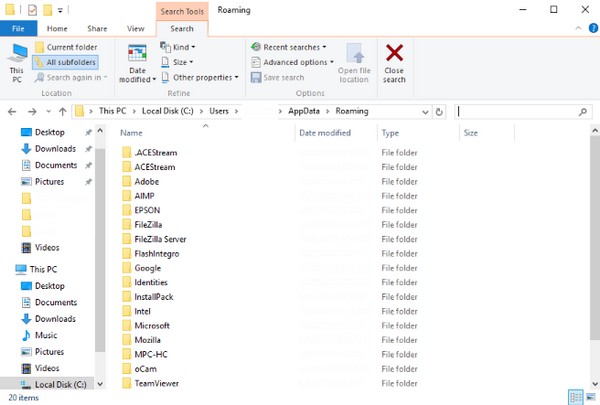
FoneLab Data Retriever - Gjenopprett tapte / slettede data fra datamaskin, harddisk, flash-enhet, minnekort, digitalkamera og mer.
- Gjenopprett bilder, videoer, dokumenter og mer data med letthet.
- Forhåndsvis data før gjenoppretting.
Del 3. Hvordan angre slettet tekst på datamaskinen fra Windows Backup
Hvis du lagret en sikkerhetskopi av filene dine på Windows-sikkerhetskopi, ville det være enkelt for deg å hente tekstfilene dine. Det er en funksjon der du kan sikkerhetskopiere og gjenopprette filene dine når du vil. Du trenger bare å velge en backup-stasjon hvor du kan lagre dataene dine, og du er i gang. Dessverre vil denne metoden ikke fungere hvis du ikke lagret en sikkerhetskopi før du mistet tekstfilen. I så fall kan du gå videre til følgende metode for en annen løsning.
Følg instruksjonene nedenfor for å se hvordan du kan angre slettet tekst på datamaskinen fra Windows-sikkerhetskopien:
Trinn 1Klikk på Windows-logoen eller Start ikonet nederst til venstre på skrivebordet. Velg blant alternativene som vises innstillinger ikonet.
Trinn 2On innstillinger er alternativene du kan bruke til å sette opp eller betjene visse funksjoner på datamaskinen. Velg Oppdatering og sikkerhet fanen for å finne gjenopprettings- og sikkerhetskopieringsfunksjonene. Klikk på Sikkerhetskopiering til venstre i grensesnittet.
Trinn 3Du vil da se alternativene for sikkerhetskopiering på den øvre delen og gjenopprettingsalternativene på den nedre. Velge Velg alle brukerens filer hvis du vil gjenopprette alt i sikkerhetskopien. Eller velg Velg en annen sikkerhetskopi å gjenopprette filer fra alternativet for å gjenopprette bare en bestemt tekstfil. Fortsett deretter med de resterende instruksjonene for å få tilbake tekstfilene dine.
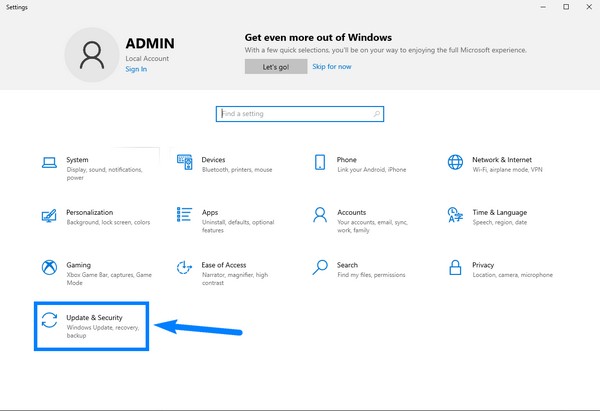
Del 4. Hvordan angre slettet tekst på datamaskinen med FoneLab Data Retriever
Hvis metodene ovenfor ikke fungerte på enheten din eller du har problemer med å utføre, prøv FoneLab Data Retriever. Denne programvaren kan gjenopprette tekstfilene dine uavhengig av hvordan du mistet dem. Det krever absolutt ikke en sikkerhetskopi for å gjenopprette dataene dine. Og det er enkelt å betjene på grunn av dets lett-på-øyne-grensesnitt. Prosessen du må følge er veldig grei. Derfor trenger du ikke å oppleve noen komplikasjoner i prosessen med å gjenopprette tekstfilene dine.
FoneLab Data Retriever - Gjenopprett tapte / slettede data fra datamaskin, harddisk, flash-enhet, minnekort, digitalkamera og mer.
- Gjenopprett bilder, videoer, dokumenter og mer data med letthet.
- Forhåndsvis data før gjenoppretting.
Følg instruksjonene nedenfor for å se hvordan du kan angre slettet tekst på datamaskinen med FoneLab Data Retriever:
Trinn 1Last ned FoneLab Data Retriever fra den offisielle nettsiden gratis. Etterpå åpner du filen for å starte installasjonen og kjører programmet på datamaskinen.
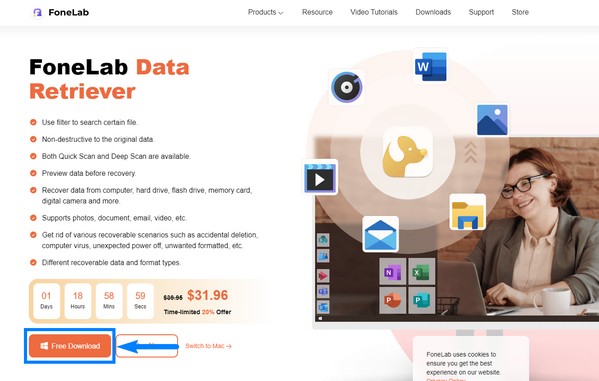
Trinn 2Hovedgrensesnittet til FoneLab Data Retriever vil ønske deg velkommen. Den inneholder filtypene og plasseringene du kan velge mellom for å gjenopprette dataene dine. I dette tilfellet, huk av dokumenter avmerkingsboksen på filtypene, og velg Lokal disk (C :) på listen over harddisker. Klikk deretter Skann.
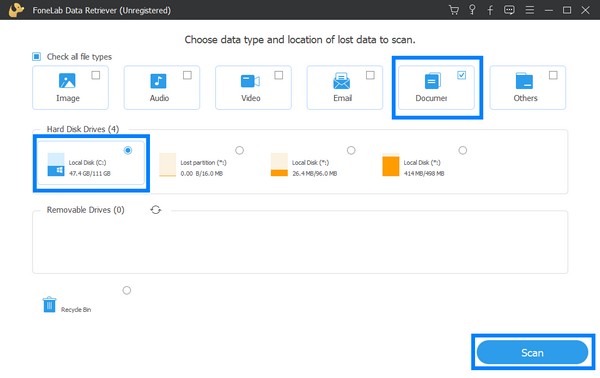
Trinn 3Programmet vil begynne å skanne dataene dine. Du kan også velge Dypt Søk hvis du vil. Åpne Document mappe på grensesnittet.
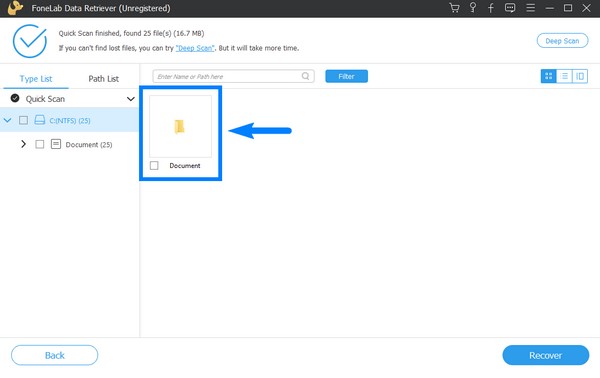
Trinn 4Gå til TXT-mappen og velg tekstfilene du vil gjenopprette. Du kan også se etter navnet på dokumentene i søkefeltet ovenfor for å finne dem raskt. Og til slutt, trykk på Gjenopprette knappen for å hente tekstfilene dine.
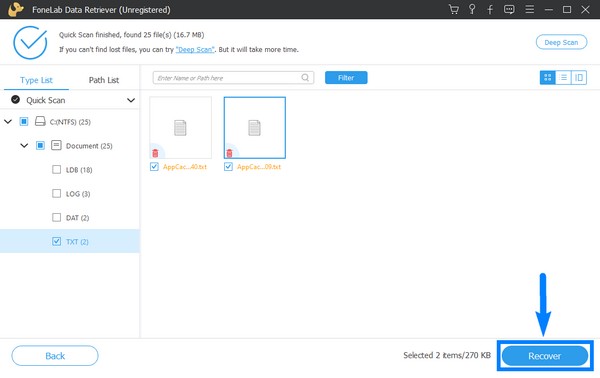
FoneLab Data Retriever - Gjenopprett tapte / slettede data fra datamaskin, harddisk, flash-enhet, minnekort, digitalkamera og mer.
- Gjenopprett bilder, videoer, kontakter, WhatsApp og mer data med letthet.
- Forhåndsvis data før gjenoppretting.
Del 5. Vanlige spørsmål om å angre slettet tekst på datamaskinen
Kan jeg bruke en flash-stasjon til å sikkerhetskopiere tekstfilene mine på datamaskinen med Windows-sikkerhetskopi?
Ja det kan du. USB-flash-stasjoner er svært effektive backup-stasjoner. De er mye brukt over hele verden for å holde folks data trygge og sikre. Flash-stasjoner er også svært tilgjengelige på grunn av deres rimelige pris.
Er det greit å slette midlertidige filer?
Ja, det er det. Programvare lagrer midlertidige filer og informasjon mens de fortsatt trengs. Også for å unngå tap av data når en bruker utilsiktet sletter en viktig fil. Men de tar mye lagringsplass, så det er vanlig å slette dem for å spare litt plass.
Kan jeg se tekstfilene først før gjenopprettingen i FoneLab Data Retriever?
Ja, det kan du. FoneLab Data Retriever lar deg forhåndsvise filene, slik at du kan velge filene du vil gjenopprette raskere.
Blant alle metodene nevnt ovenfor, er verktøyet du kan stole mest på når du opplever tap av data FoneLab Data Retriever programvare. Effektiviteten er allerede garantert, så installer den nå.
FoneLab Data Retriever - Gjenopprett tapte / slettede data fra datamaskin, harddisk, flash-enhet, minnekort, digitalkamera og mer.
- Gjenopprett bilder, videoer, kontakter, WhatsApp og mer data med letthet.
- Forhåndsvis data før gjenoppretting.
